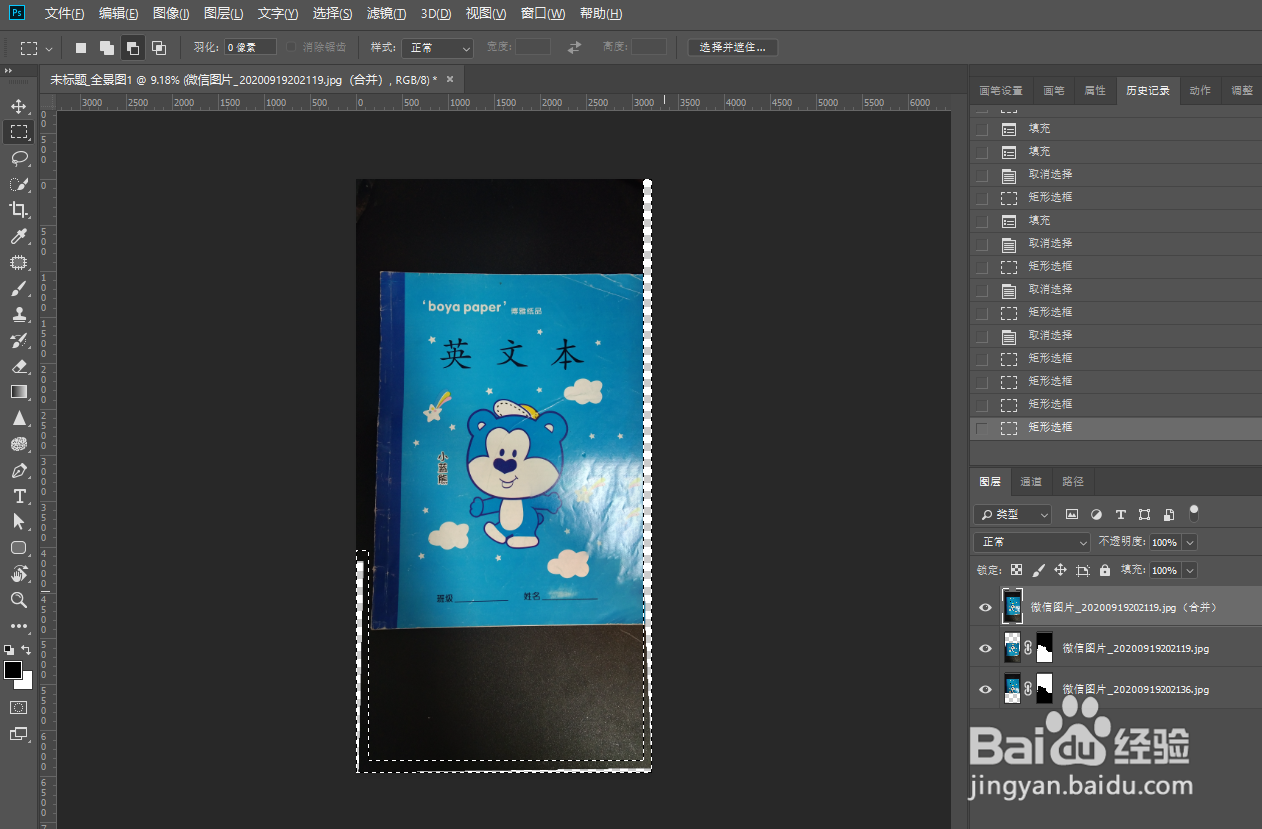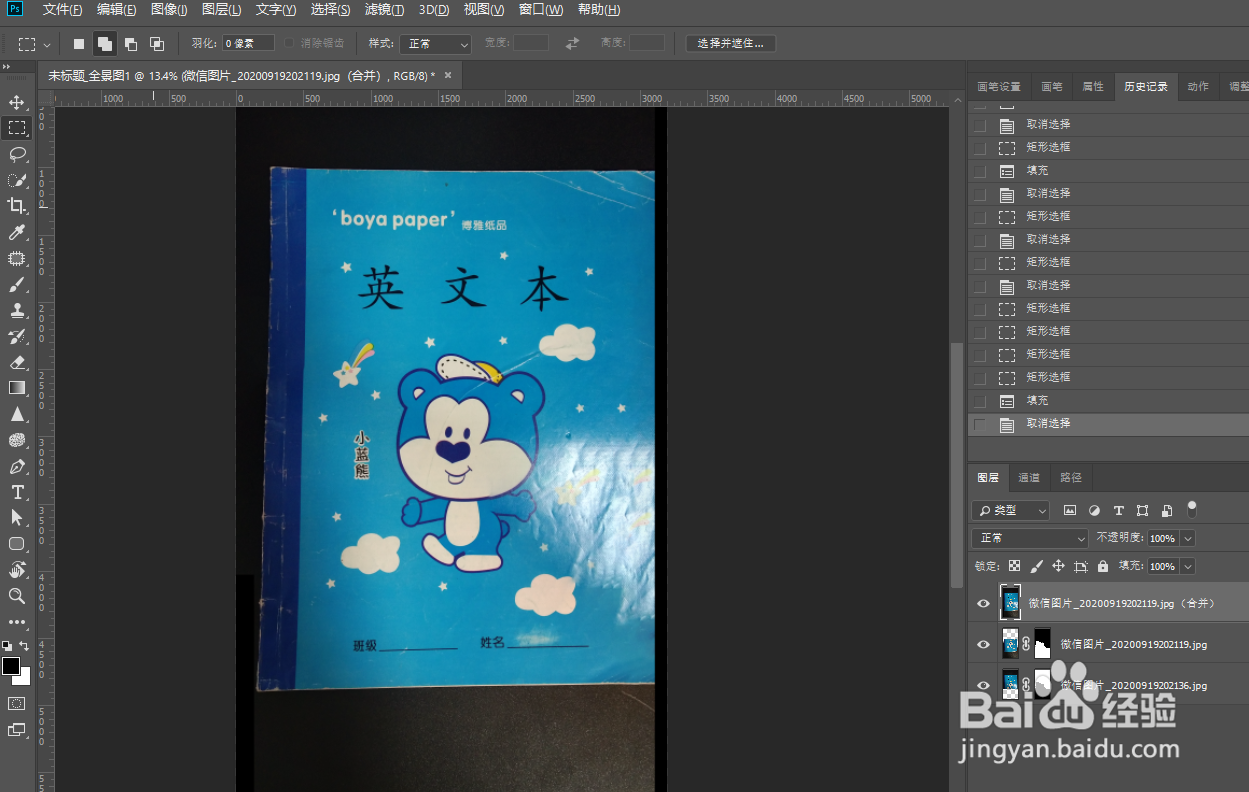1、把要拼接的两张图片放到桌面上(我要拼接的图片少,就没有新建文件夹),在ps中选择“文件”菜单中的“自动”中的photomerge。



2、单击“浏览”,选择要拼接的图片。
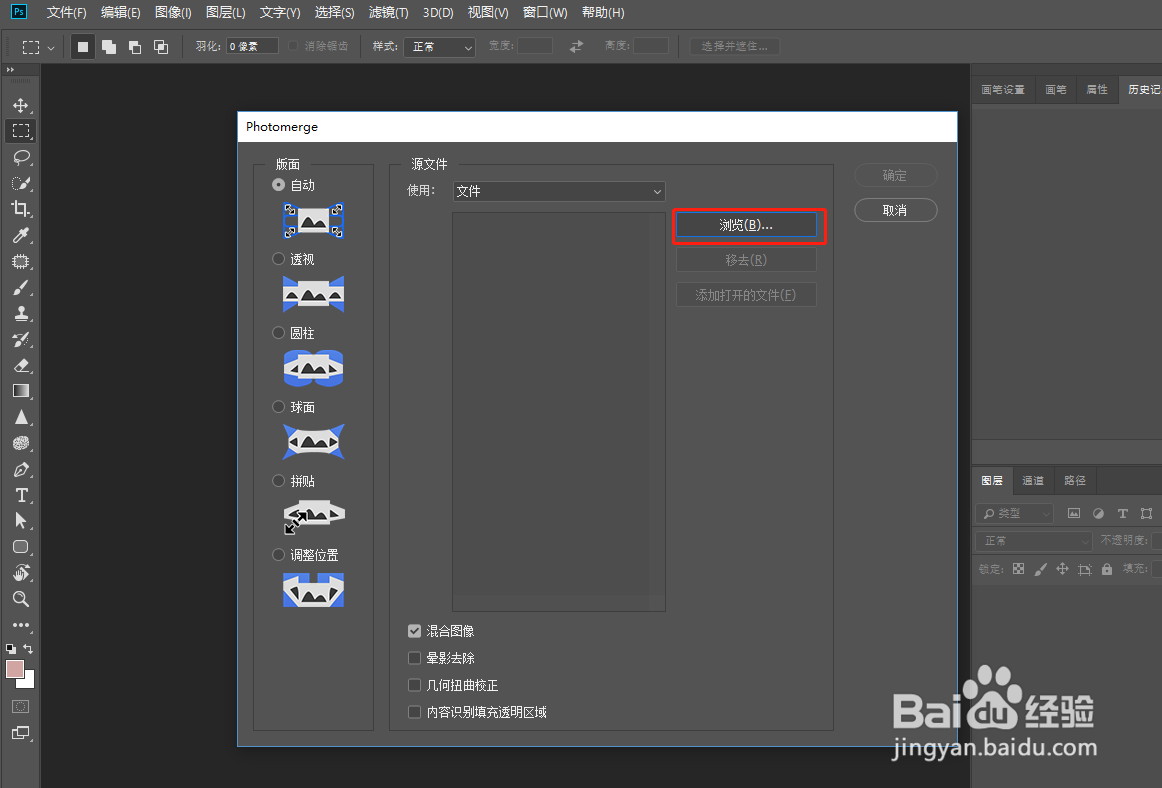

3、导入要拼接的两个图片,勾选下方的“内容识别填充透明区域”单击“确定”等待软件进行拼接。
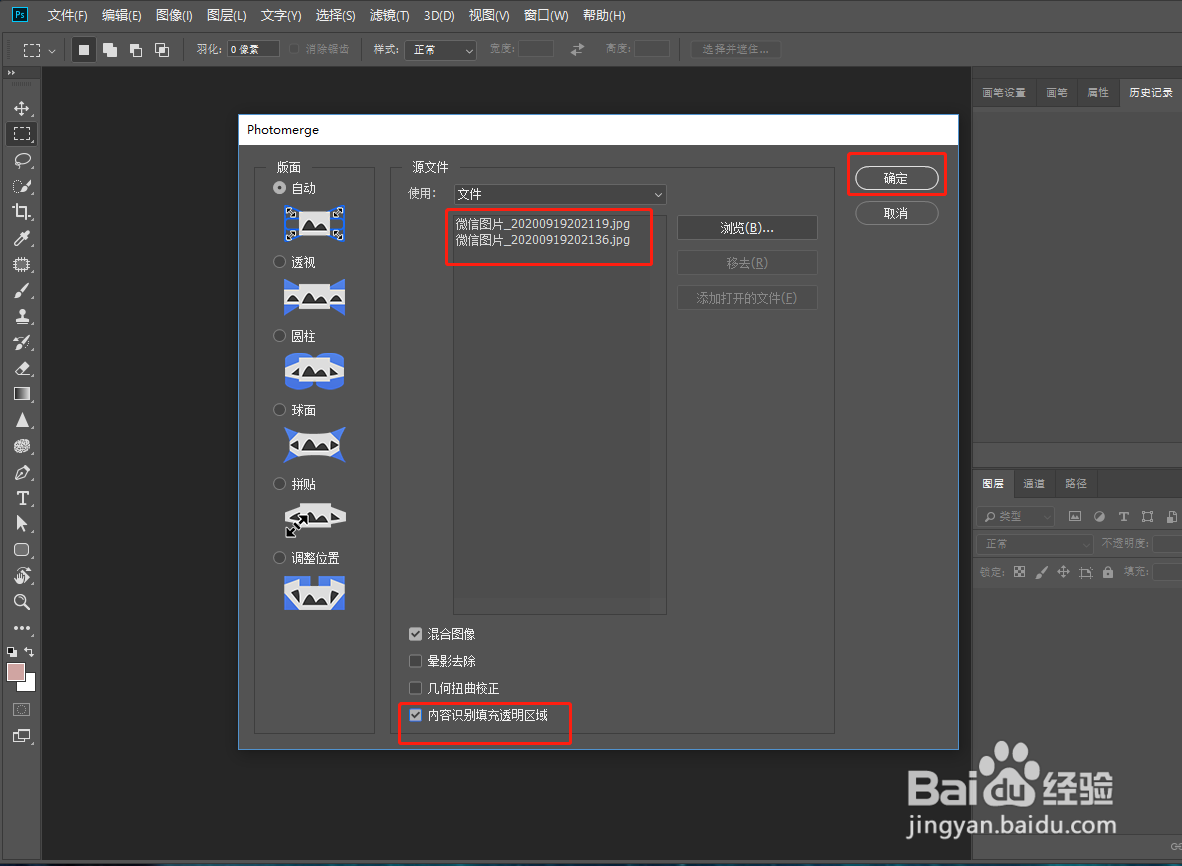
4、拼接好的图片有变形情况,我们进行简单的调整,先Ctrl+D取消选区,用“矩形选择工具”框选出缺少的部分作为选区。


5、在“编辑”菜单中选择“填充”中的“内容识别”进行调整。
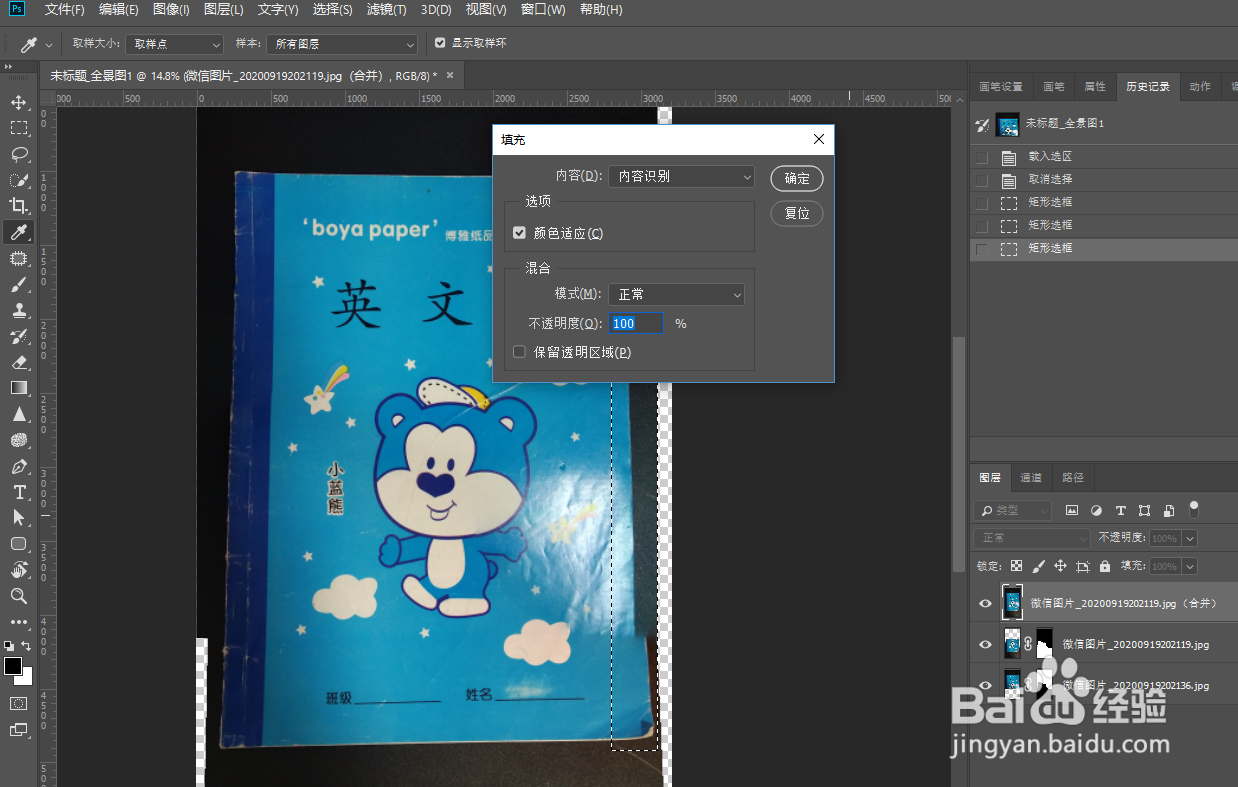
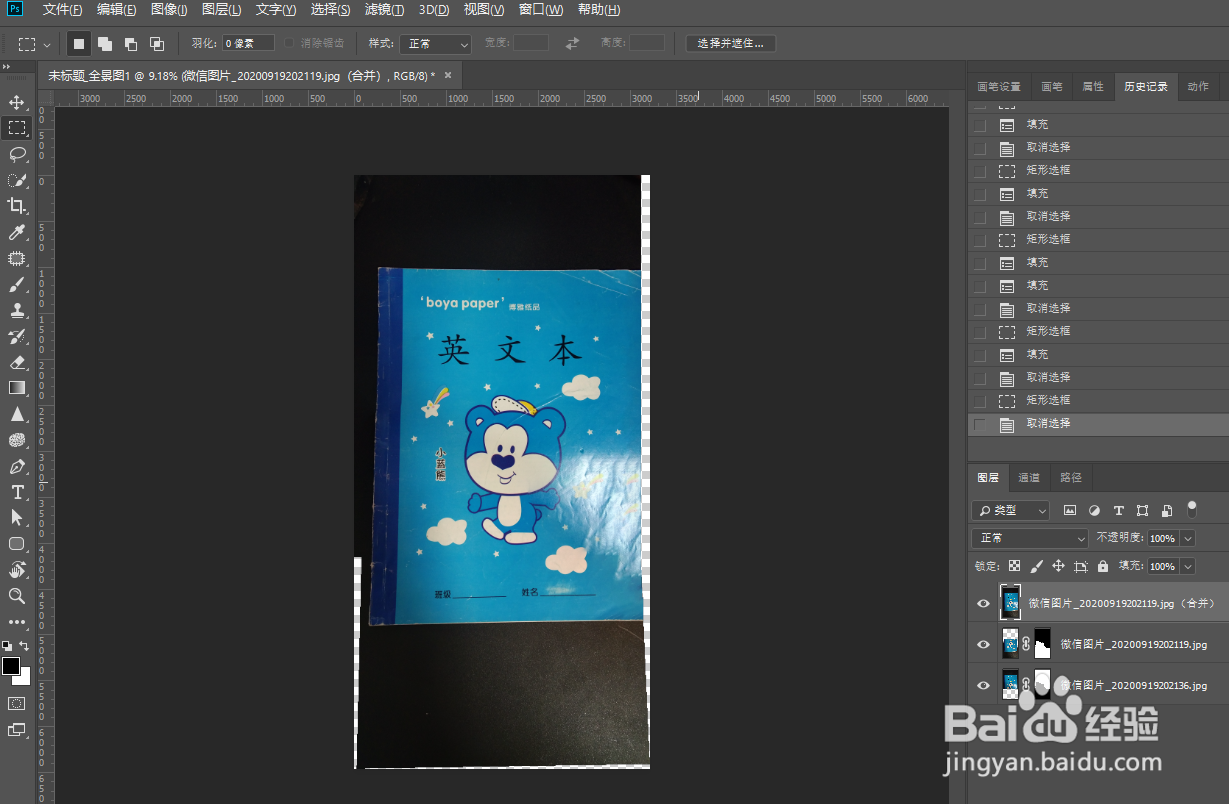
6、调整好图片后,再用“矩形选择工具”把旁边透明部分框选为选区,并填充为黑色,再按Ctrl+D取消选区,这样图片就拼接好了。